Möchten Sie das volle Potenzial Ihrer PDF-Dateien ausschöpfen?
Ich habe von tonnenweise Website-Besitzern und Entwicklern gehört, die mit den aktuellen Optionen zum Einbetten von PDFs in WordPress frustriert sind. Sie wollen etwas, das einfach zu benutzen ist, mit leistungsstarken Funktionen und einem großartigen Benutzererlebnis.
Deshalb war ich begeistert, als ich PDF Embedder erwarb, ein Plugin, das genau diese Bedenken ausräumt und eine dringend benötigte Lösung für Website-Besitzer bietet, die PDFs einfach auf ihrer Website einbetten möchten.
Ich bin der festen Überzeugung, dass PDF Embedder ein wichtiges Werkzeug ist, nach dem unsere Besucher immer wieder gefragt haben. Aber seien wir ehrlich: Es gibt kein Plugin, das perfekt für jede Website oder jeden Blog ist. Und wenn Sie das falsche Plugin wählen, kann das ein GROSSES Problem sein.
In dieser Rezension zu PDF Embedder gehe ich also auf die Funktionen, den Support und den Preis ein, damit Sie sehen können, ob das Programm alle Ihre Boxen erfüllt.
Ist es das richtige PDF Plugin für Sie? Finden wir es heraus, in dieser detaillierten PDF Embedder Rezension.
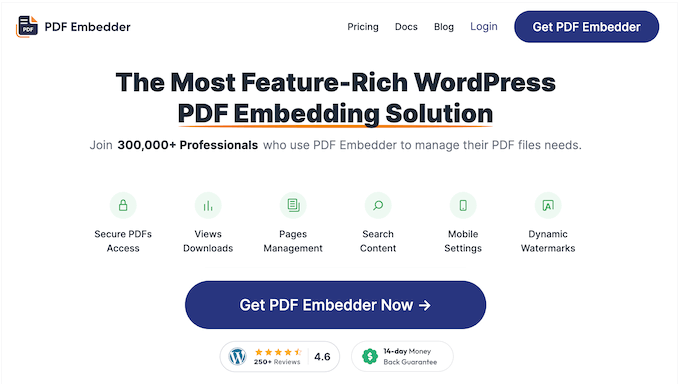
PDF Embedder Rezension: Warum ich mich dafür entschieden habe (und was Sie wissen müssen)
Ich habe schon früher PDFs auf WPBeginner und unseren Partner-Websites angezeigt und weiß daher aus erster Hand, wie sehr sie das Erlebnis für den Benutzer verbessern können.
In der Vergangenheit habe ich versucht, einen Link zum Herunterladen in WordPress einzufügen, aber ich habe schnell gemerkt, dass dies nicht die beste Lösung für Benutzer ist, die nur einen kurzen Blick auf eine PDF-Datei werfen oder nicht die gesamte Datei herunterladen möchten. Deshalb war ich so begeistert, als ich PDF Embedder entdeckte.
Das Wichtigste zuerst: Mit PDF Embedder können Sie so viele PDF-Dateien hochladen, wie Sie möchten, und diese dann direkt in die Beiträge und Seiten Ihrer Website einbetten. Dazu gehören E-Books, Benutzerhandbücher, Berichte, Verträge, Whitepapers – im Grunde jede Art von PDF, die Sie sich vorstellen können!
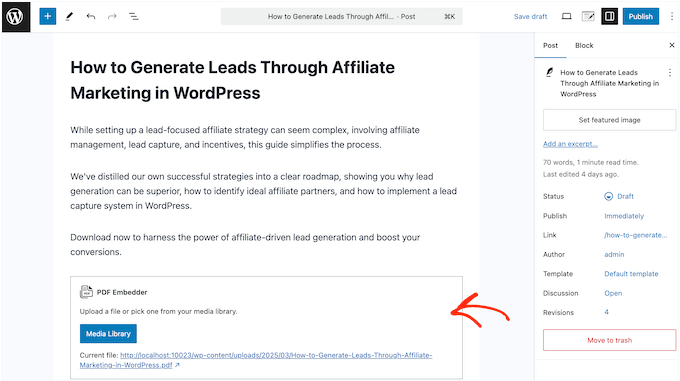
PDF Embedder passt die Größe Ihrer Dokumente automatisch an und zeigt sie dann in einem einfach zu navigierenden PDF-Viewer an, komplett mit Werkzeugleisten und Bildlaufleisten.
Danach kann es verfolgen, wie viele Personen die einzelnen PDFs anzeigen und herunterladen. So können Sie nachvollziehen, wie die Menschen mit Ihren Inhalten interagieren, ohne dass Sie eine separate Analyselösung wie Google Analytics einrichten müssen.
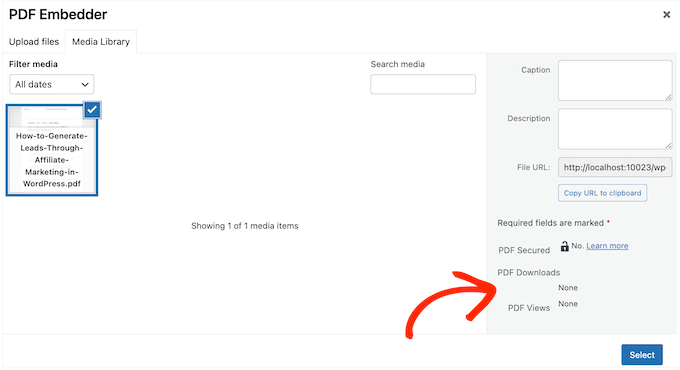
Für mobile Benutzer bietet PDF Embedder einen Vollbildmodus, der das Anzeigen von PDFs auf Smartphones und Tablets erleichtert. Außerdem verfügt er über verschiedene Funktionen zur Sicherheit, mit denen Sie kontrollieren können, wie andere Personen auf Ihre Dokumente zugreifen und sie weitergeben. Dies ist perfekt, um exklusive Inhalte oder vertrauliche Informationen zu schützen.
Wenn Sie gerade erst anfangen, dann können Sie die Lite-Version von PDF Embedder von WordPress.org herunterladen.
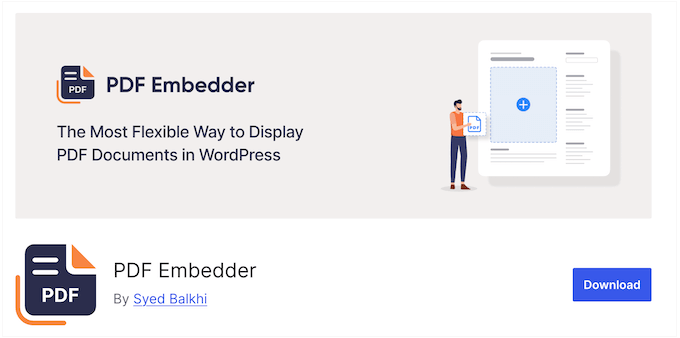
Mit diesem Plugin können Sie eine unbegrenzte Anzahl von PDFs in Ihre Seiten und Beiträge einbetten, indem Sie einen PDF Embedder-Block verwenden. Sie können dann die Breite und Höhe der eingebetteten PDFs manuell anpassen und einige einfache Änderungen an der Werkzeugleiste direkt im WordPress Content Editor vornehmen.
Wenn Sie jedoch ein Upgrade auf das Premium Plugin durchführen, werden zusätzliche Funktionen freigeschaltet, darunter robuste Sicherheitseinstellungen, dynamische Wasserzeichen, integrierte Analysen und vieles mehr.
PDF Embedder Rezension: Meine Erfahrung aus erster Hand
Ich hatte die Gelegenheit, PDF Embedder selbst auszuprobieren, und ich freue mich, meine ersten Eindrücke und Gedanken mit Ihnen zu teilen.
In dieser Rezension zu PDF Embedder gehe ich näher auf die Funktionen des Plugins ein und zeige Ihnen alle Möglichkeiten auf, wie Sie Ihre WordPress-Website damit verbessern können. Legen wir los!
1. Einfache Einrichtung
Als ich das PDF Embedder Plugin getestet habe, war ich beeindruckt, wie einfach es zu bedienen ist. Sie können PDF Embedder genau wie jedes andere Plugin installieren und aktivieren – einfach und problemlos.
Zunächst wollte ich sehen, wie einfach ich eine PDF-Datei auf meiner Website einbetten kann. Ich öffnete einfach den Block-Editor von WordPress und fügte den neuen Block “PDF Embedder” hinzu.
Ich habe dann eine vorhandene Datei aus meiner WordPress-Mediathek ausgewählt, aber Sie können auch eine neue PDF-Datei direkt von Ihrem Computer hochladen. Kinderleicht!
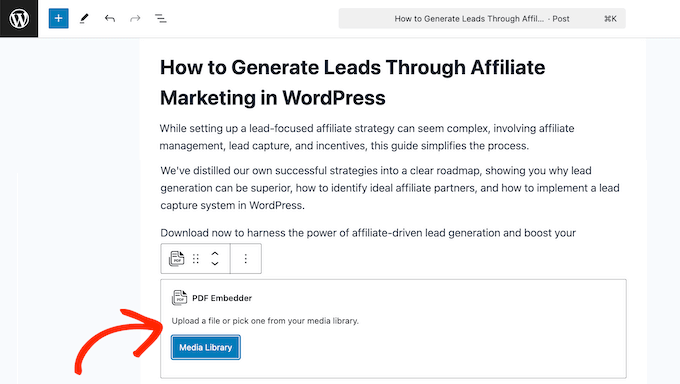
Nachdem ich die PDF-Datei hinzugefügt hatte, konnte ich sie mit den Standardeinstellungen des Plugins veröffentlichen oder mit den Optionen im rechten Menü Dinge wie die Höhe, die Werkzeugleiste und das Bildlaufverhalten feinabstimmen.
Ich muss sagen, dass der gesamte Prozess unglaublich einfach ist und nur wenig Aufwand erfordert. Mit PDF Embedder können Sie mit wenigen Klicks eine unbegrenzte Anzahl von PDFs in Ihren WordPress-Blog oder Ihre Website einfügen – perfekt für alle, die Dokumente mit ihrem Publikum teilen müssen.
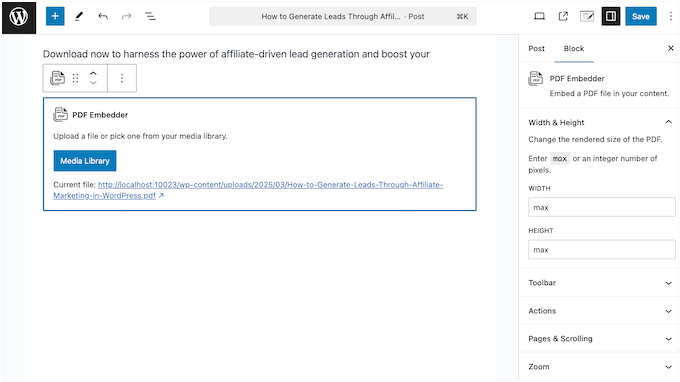
Meine ehrliche Meinung/Besprechung: Sie möchten PDFs auf Ihrer Website anzeigen? Sie müssen kein technisches Genie sein. Einfach hochladen, einbetten, und fertig. PDF Embedder ist wirklich direkt auf den Punkt gebracht!
2. Mühelose PDF-Veröffentlichung
Mit diesem Plugin ist das Einbetten von Dokumenten ein Kinderspiel: Fügen Sie einfach einen Block hinzu und wählen Sie Ihr PDF aus. Sie können dann einen einleitenden oder erklärenden Text eingeben, um mehr Kontext zu liefern.
Manchmal benötigen Sie jedoch eine Seite, die nur das eingebettete Dokument enthält. Das ist in Ordnung, aber wenn Sie viele PDFs haben, kann das Erstellen mehrerer “reiner” PDF-Seiten eine Ewigkeit dauern.
Hier kommt die Funktion “Anhänge Seiten” von PDF Embedder ins Spiel. Jedes Mal, wenn Sie ein PDF hochladen, kann das Plugin automatisch eine Seite dafür generieren.
Und so funktioniert es: Klicken Sie einfach auf die PDF-Datei in Ihrer WordPress-Mediathek, und Sie sehen auf der rechten Seite einen Link zu “Seite mit Anhängen anzeigen”.

Wenn Sie auf diesen Link klicken, gelangen Sie direkt auf die entsprechende Seite, auf der Ihre PDF-Datei ohne jegliche Ablenkung angezeigt wird. Für alle, die regelmäßig mit vielen Dokumenten in WordPress arbeiten, ist dies ein entscheidender Vorteil.
Meine ehrlichen Gedanken/Rezensionen: Sie wollen PDFs einfach weitergeben? Dies ist das richtige Werkzeug. Vertrauen Sie mir. Kein Herumhantieren mit komplizierten Einstellungen, keine Sorgen darüber, wie es auf verschiedenen Geräten aussehen wird.
3. Vollständig anpassbar
Okay, und wie sieht es mit der individuellen Anpassung aus?
PDF Embedder bietet eine zentrale Position, an der Sie alle Standardeinstellungen anpassen können: Anzeigegröße, Buttons in der Werkzeugleiste, Platzierung, Wasserzeichen – einfach alles. Einmal eingestellt, und schon wird jedes PDF, das Sie einbetten, gleich behandelt.
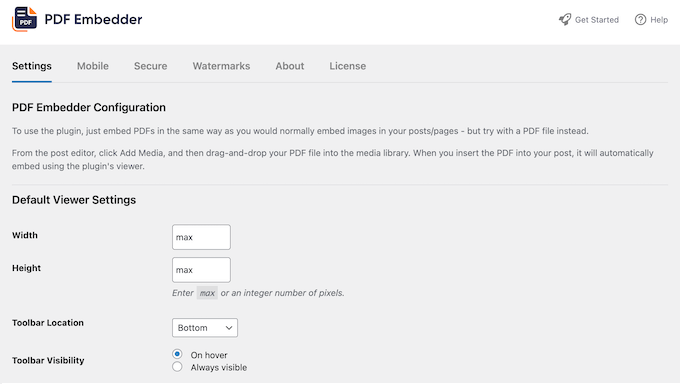
Sie erhalten die globale Kontrolle für ein sauberes, einheitliches Aussehen – aber Sie sind nicht festgelegt.
Sie können diese Standard-Einstellungen für einzelne PDFs direkt im WordPress Content Editor überschreiben.
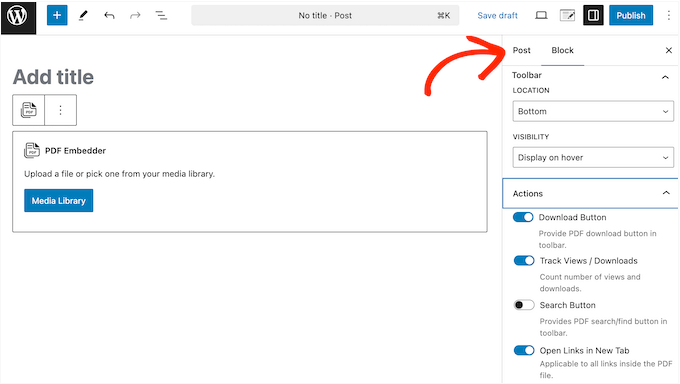
Für mich ist diese Balance zwischen Konsistenz und Flexibilität ein großer Vorteil des PDF Embedder Plugins. Es ist wirklich das Beste aus beiden Welten.
Meine ehrlichen Gedanken/Rezensionen: Das hier ist für euch Jungs! Ihr wolltet euren Benutzern ein nahtloses Erlebnis bieten, und das wollten wir auch. Sie wollten sicherstellen, dass Ihre PDFs perfekt in das Design Ihrer Website passen, und wir auch. PDF Embedder erfüllt alle diese Boxen.
4. Flexible und dynamische Größenbestimmung
Als ich verschiedene PDF Plugins getestet habe, ist mir aufgefallen, dass man bei einigen von ihnen die Größe nicht vollständig kontrollieren kann. Das ist bei PDF Embedder einfach nicht der Fall.
Standardmäßig passt PDF Embedder die Größe Ihrer PDFs automatisch so an, dass sie den gesamten verfügbaren Platz auf der Seite oder im Beitrag einnehmen. Dadurch ist die PDF-Datei leichter zu lesen, unabhängig davon, welches Gerät der Besucher verwendet.
Und jetzt kommt’s – PDF Embedder hat eine weitere clevere Funktion, wenn es um die Höhe geht. Wenn Sie die Höheneinstellung auf dem Standard belassen (was “max” ist), macht das Plugin etwas wirklich Cleveres.
Anstatt die Höhe nur zu schätzen, wird die exakte Höhe der PDF-Datei, die Sie einbetten, ermittelt.
Denken Sie daran: Nicht alle PDFs sind gleich groß. Einige haben das Standardformat A4, andere sind kleiner als A5, und es gibt sowohl hochformatige (hohe) als auch querformatige (breite) Dokumente. PDF Embedder berechnet die Höhe dynamisch auf der Grundlage der PDF-Datei selbst und sorgt so dafür, dass Ihr PDF-Viewer in all diesen unterschiedlichen Situationen sauber und perfekt angezeigt wird.
Sie können dieses Standardverhalten jedoch auch in den Einstellungen des Plugins ändern oder für einzelne PDFs außer Kraft setzen – perfekt für die Fälle, in denen Sie etwas mehr Anpassungsmöglichkeiten benötigen.
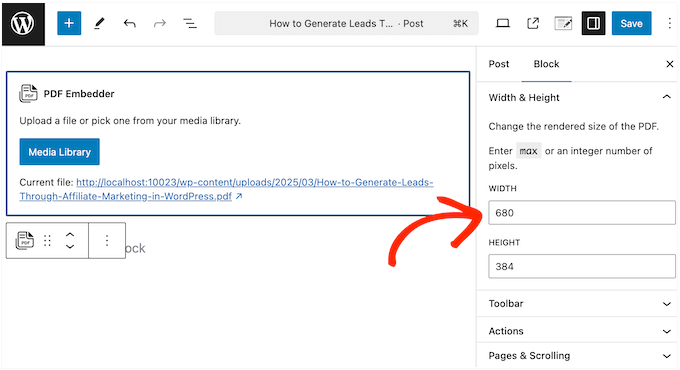
Was ich an PDF Embedder wirklich mag, ist die dynamische Größenanpassung Ihres Dokuments bei jeder Änderung der Abmessungen des Browsers. Das bedeutet, dass Ihre PDF-Datei, egal welche Option Sie wählen, immer optimal aussehen wird.
Meine ehrlichen Gedanken/Rezensionen: Als ich verschiedene PDF Plugins getestet habe, ist mir aufgefallen, dass es bei vielen von ihnen sehr mühsam ist, die Größe der eingebetteten PDFs anzupassen.
Im Gegensatz zu vielen anderen Plugins haben Sie mit PDF Embedder die Kontrolle über die Größe Ihrer eingebetteten Dokumente.
Sie müssen sich nicht mehr mit einer Einheitsgröße zufrieden geben. PDF Embedder ermöglicht eine dynamische Größenanpassung, d. h. Ihre PDF-Datei passt sich perfekt an jede Ansicht an.
5. Entwickelt für Smartphones und Tablets
Beim Testen von PDF Embedder habe ich immer wieder daran gedacht, wie wichtig es ist, dass Ihre PDFs auf mobilen Geräten gut aussehen und schnell geladen werden. Immerhin macht laut unserer Internetnutzungsstatistik der mobile Internetverkehr fast 55 % des gesamten Internetverkehrs aus.
Zum Glück hat das PDF Embedder Plugin diese Aufgabe übernommen. Sein responsives Design sorgt dafür, dass Ihre eingebetteten PDFs auf jedem Gerät großartig aussehen, egal ob es sich um einen großen Desktop-Computer oder ein kleines Smartphone handelt.
Beachten Sie jedoch, dass einige mobile Browser Probleme mit dem Zoomen und der Platzierung der Werkzeugleisten verursachen können. Um diese Probleme zu vermeiden, können Sie in PDF Embedder die integrierte Zoom-Funktion deaktivieren. In bestimmten Fällen kann dies helfen, Konflikte beim Zoomen auf mobilen Geräten zu vermeiden.
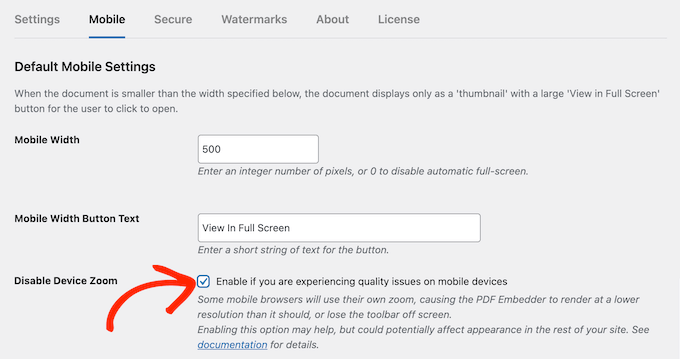
Meine ehrlichen Gedanken/Rezensionen: Die meisten Menschen surfen auf ihren Handys, daher ist dies nicht verhandelbar. Wenn Ihre PDFs auf dem Handy nicht gut aussehen, dann verlieren Sie Besucher.
PDF Embedder sorgt dafür, dass Ihre Dokumente responsiv und auf jedem mobilen Gerät gut lesbar sind. Sie zwingen die Benutzer nicht dazu, zu kneifen und zu zoomen oder sich mit einem unübersichtlichen Layout herumzuschlagen. Sie bieten ihnen ein reibungsloses, nahtloses Erlebnis, und das ist es, was zählt.
6. Smart-Vollbildmodus
PDF Embedder hat eine wirklich gute Lösung für den Umgang mit kleineren Ansichten. Wenn der eingebettete Bereich auf weniger als 500 Pixel schrumpft, schaltet er in einen speziellen Vollbildmodus.
In diesem Modus wird den Besuchern ein Vorschaubild der PDF-Datei angezeigt, mit einem großen Button “View in Full Screen”.
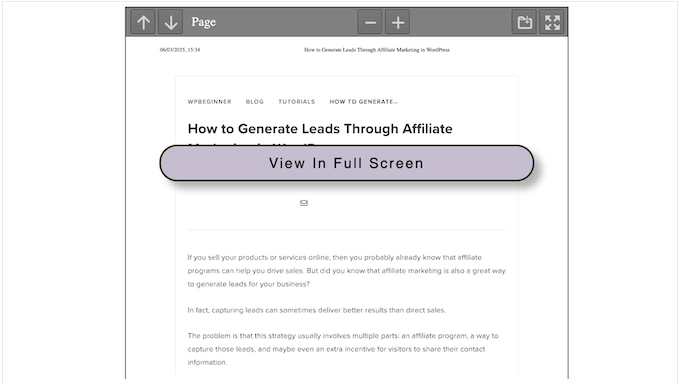
Wenn Sie auf diesen Button klicken, wird das Dokument im Vollbildmodus geöffnet, d. h. es nimmt die gesamte Ansicht ein, und der Besucher kann sich frei darin bewegen, ohne versehentlich mit anderen Teilen der Seite zu interagieren.
Ich fand diese Funktion auf mobilen Geräten nützlich, wo es aufgrund der kleinen Ansicht schwierig sein kann, mit eingebetteten Inhalten zu interagieren. Aber was ich wirklich schätze, ist, dass PDF Embedder diese Logik auf alle Webbrowser anwendet – nicht nur auf mobile.
Und wenn der Besucher die Anzeige des Dokuments beendet hat, kann er einfach auf den Button “Bearbeiten” klicken, um zur normalen Anzeige zurückzukehren. Einfach!
Meine ehrlichen Gedanken/Rezensionen: Dies ist ein Wendepunkt für das Engagement. Menschen lassen sich leicht ablenken. Sie wollen, dass sie sich auf Ihre Inhalte konzentrieren.
Mit dem intelligenten Vollbildmodus von PDF Embedder können sie ohne Ablenkung direkt in die PDF-Datei eintauchen. Es wird ein sauberes, intensives Leseerlebnis erstellt. Es ist, als würde man ihnen einen eigenen Bereich zum Lesen zur Verfügung stellen, ohne das ganze Drumherum Ihrer Website – außerdem ist es ideal für mobile Benutzer! Meiner Meinung nach ist das eine Win-Win-Situation.
7. Optimiert für Leistung
Bringen wir es auf den Punkt: Geschwindigkeit ist wichtig. Wenn Ihre PDFs nur langsam geladen werden, wird sich niemand lange genug aufhalten, um sie zu lesen.
Zum Glück weiß PDF Embedder das. Da PDF Embedder alle JavaScript- und anderen Dateien direkt von Ihrem eigenen Server bereitstellt, wird sichergestellt, dass Ihre PDF-Dateien schnell und ohne Geschwindigkeitseinbußen geladen werden.
Aber was mich wirklich beeindruckt hat, war die Verschlüsselungsfunktion des Plugins – es kann nicht nur PDFs verschlüsseln, bevor sie an den Browser des Benutzers übertragen werden, sondern es kann die verschlüsselte Version auch in den Cache stellen. Denken Sie darüber nach – keine erneute Verschlüsselung bei wiederholten Aufrufen. Die Geschwindigkeit bleibt hoch, die Sicherheit bleibt hoch.
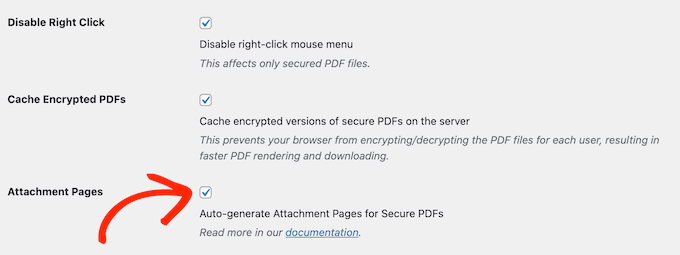
Wir sprechen hier von blitzschneller Leistung ohne Abstriche bei der Sicherheit. Genau so, wie es sein sollte.
Meine ehrlichen Gedanken/Rezensionen: Seien wir ehrlich, niemand mag es, auf das Laden einer Seite zu warten. Die Leute springen ab, wenn eine Seite zu lange braucht. Sie müssen Ihre PDFs schnell laden, ohne dass Ihre Website dadurch verlangsamt wird. PDF Embedder macht das möglich – so einfach ist das.
8. Benutzerfreundliche Werkzeugleiste
Also gut, reden wir über die Werkzeugleiste von PDF Embedder. Sie ist übersichtlich, einfach und leicht zu bedienen. Sie haben Ihre Standard-Weiter/Vorher, Zoom-Steuerelemente – alles, was Sie brauchen.
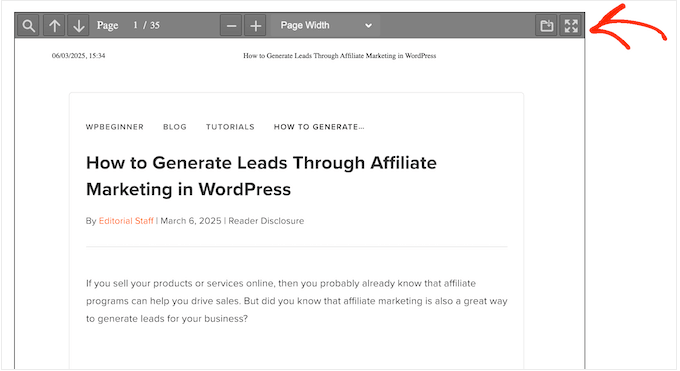
Außerdem werden die aktuelle Seitenzahl, die Gesamtseitenzahl und die aktuelle Zoomstufe angezeigt.
Aber jetzt wird es interessant: Sie sind nicht an die Standards gebunden. Sie können die globalen Einstellungen ändern oder sie für einzelne PDFs außer Kraft setzen. Sie können auch ändern, wo die Werkzeugleiste angezeigt wird (oben, unten oder beides) oder sie sogar ganz ausblenden.
Darüber hinaus können Sie das Verhalten der Werkzeugleiste individuell anpassen, so dass sie immer auf dem Bildschirm sichtbar ist oder nur bei Mauszeigerkontakt mit dem PDF angezeigt wird.
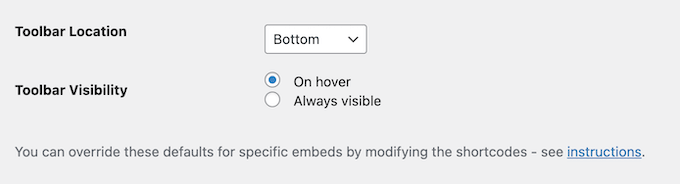
Meine ehrlichen Gedanken/Rezensionen: Im Grunde haben Sie die volle Kontrolle darüber, wie Ihre Besucher mit Ihren PDFs interagieren. Dieser Grad der individuellen Anpassung macht PDF Embedder zu einem Gewinner.
9. Flexible Zoomsteuerung
PDF Embedder passt die Zoomstufe für jede eingebettete PDF-Datei automatisch an und sorgt dafür, dass der Inhalt sowohl im normalen Modus als auch im Vollbildmodus gut auf den Bildschirm passt. Superpraktisch!
Als ich mich jedoch näher mit den Einstellungen des Plugins befasste, stellte ich fest, dass Sie auch die Zoomstufe für einzelne PDF-Viewer vollständig steuern können.
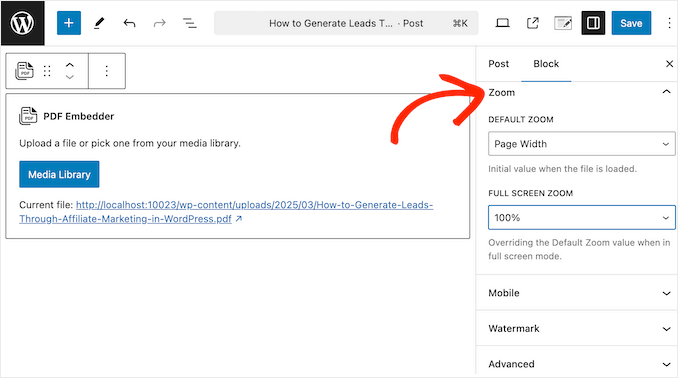
Ob Sie ein PDF-Dokument in seiner tatsächlichen Größe anzeigen oder es vergrößern möchten, die Optionen sind flexibel. Sie können sogar eine genaue prozentuale Vergrößerungsstufe wählen – perfekt, wenn Sie das Layout eines bestimmten Dokuments fein abstimmen müssen.
Meine ehrliche Meinung/Besprechung: Von der tatsächlichen Größe bis hin zu präzisen Prozentsätzen gibt Ihnen PDF Embedder die Flexibilität, um sicherzustellen, dass Ihre PDFs perfekt aussehen und leicht zu lesen sind.
10. Nahtlose PDF-Navigation
Beim Testen von PDF Embedder ist mir aufgefallen, dass alle Links in Ihren PDFs anklickbar sind – egal, ob es sich um interne Links zwischen Ihren eigenen Seiten oder externe Links zu anderen Websites handelt.
Das ist superpraktisch.
Wenn Sie ausgehende Links einbinden möchten, können Sie in den Einstellungen des Plugins festlegen, dass diese in einem neuen Tab geöffnet werden. Auf diese Weise lenken Sie die Besucher nicht von Ihrer Website ab.
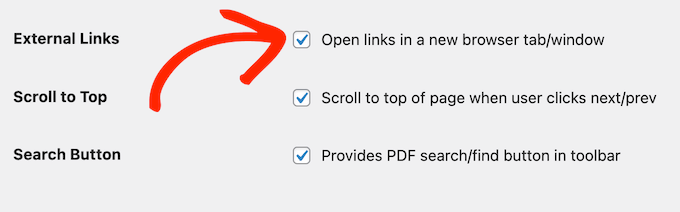
Bei Bedarf können Sie diese Einstellungen für bestimmte PDFs außer Kraft setzen, so dass Sie noch mehr Kontrolle darüber haben, wie Besucher mit Ihren eingebetteten Inhalten interagieren.
Meine ehrlichen Gedanken/Rezensionen: Hier geht es um die Benutzerfreundlichkeit, einfach und unkompliziert. Diese Funktion stellt sicher, dass Ihre Benutzer leicht zwischen Seiten hin- und herspringen, Links folgen und zu den gesuchten Inhalten gelangen können. Im Grunde genommen macht es PDF Embedder den Nutzern leicht, das zu finden, was sie brauchen, und das ist es, was sie bei der Stange hält.
11. PDF-Downloads mit einem Klick:
Beim Testen von PDF Embedder ist mir eine der Funktionen besonders aufgefallen, nämlich die Möglichkeit, einen Button zum Herunterladen direkt in die Werkzeugleiste einzufügen. Das ist unglaublich praktisch für Besucher, die Ihre PDFs mit nur einem Klick herunterladen möchten – perfekt für Dokumente wie Schulungshandbücher oder E-Books, auf die man häufig zurückgreifen muss.
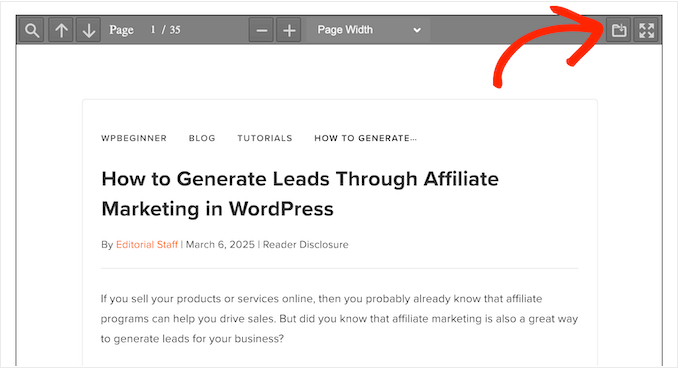
Aber die Sache ist die: Sie müssen sich nicht mit diesem Button oben halten.
Sie möchten Ihre Besucher nicht zum Herunterladen Ihrer Dokumente auffordern? Dann können Sie den “Download”-Button in den Einstellungen des Plugins deaktivieren oder ihn für einzelne PDFs entfernen.
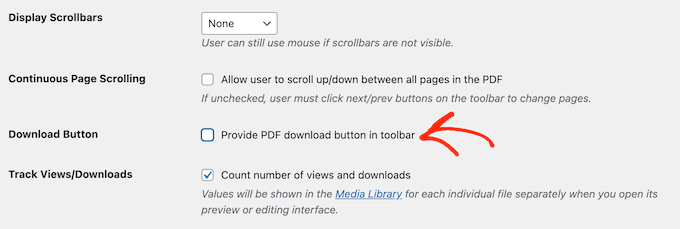
Meine ehrlichen Gedanken/Rezensionen: Nicht jeder möchte eine PDF-Datei sofort und an Ort und Stelle lesen. Manche Leute wollen es herunterladen, speichern und vielleicht sogar offline lesen. Mit dieser Funktion können sie das mit einem einzigen Klick tun. Es ist eine einfache Funktion, aber meiner Meinung nach kann sie einen GROSSEN Unterschied für den Benutzer machen.
12. Dokumentinterne Suche
Haben Sie sehr lange oder komplizierte Dokumente? Kein Problem! PDF Embedder ermöglicht die Suche nach Wörtern oder Sätzen direkt in der PDF-Datei. Dies ist ein entscheidender Vorteil für alle, die ihre PDFs interaktiver und benutzerfreundlicher gestalten möchten.
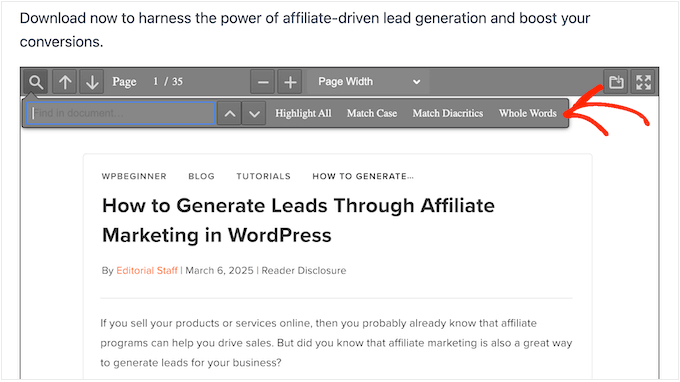
Noch besser: Sie können diese Funktion für einzelne PDFs direkt im WordPress Editor ein- oder ausschalten. So haben Sie die volle Kontrolle darüber, welche Dokumente eine Suchleiste haben und welche nicht.
Ich habe die Erfahrung gemacht, dass diese Funktion besonders nützlich ist, wenn Sie mit umfangreichen oder komplexen Dokumenten arbeiten. Indem Sie Besuchern die Möglichkeit geben, nach bestimmten Begriffen oder Phrasen zu suchen, erleichtern Sie ihnen die Navigation und das Verständnis Ihrer Inhalte.
Meine ehrlichen Gedanken/Rezensionen: Wir alle kennen das. Sie öffnen eine lange PDF-Datei und suchen nach einer bestimmten Sache. Ohne Suchfunktion blättern und scannen Sie und verschwenden dabei Zeit. Das ist eine schlechte Erfahrung.
Mit dieser Funktion finden die Benutzer das, was sie brauchen, direkt in Ihrer PDF-Datei. Dies ist ein weiteres Beispiel für eine einfache Funktion, die einen großen Einfluss auf die Benutzererfahrung hat.
13. Automatische und anpassbare Bildlaufleisten
Was ich an PDF Embedder wirklich mag, ist, dass es nahtlos mit den meisten Browsern zusammenarbeitet, so dass Sie sich in der Regel keine Gedanken über Bildlaufleisten machen müssen. Die Besucher können sich einfach mit der Maus in der PDF-Datei bewegen, und temporäre Bildlaufleisten werden automatisch angezeigt.
Wenn Sie jedoch permanente Bildlaufleisten wünschen, ist PDF Embedder genau das Richtige für Sie. Sie können in den Einstellungen des Plugins festlegen, wo vertikale Bildlaufleisten, horizontale Bildlaufleisten oder beides angezeigt werden sollen.
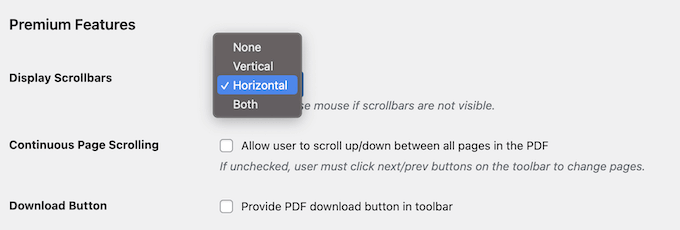
Und wenn Sie für ein bestimmtes Dokument einige Anpassungen vornehmen müssen, können Sie das problemlos tun.
Meine ehrlichen Gedanken/Rezensionen: Bildlaufleisten sind ein wesentlicher Bestandteil der Navigation in digitalen Dokumenten. Mit PDF Embedder geben Sie Ihren Besuchern eine vertraute, intuitive Möglichkeit zur Navigation, die so gut wie sofort funktioniert.
14. Touchscreen-freundlich: müheloses Streichen und Scrollen
PDF Embedder verfolgt einen intelligenten Ansatz, wenn es um die Interaktion mit dem Benutzer geht, und bietet Ihnen verschiedene Optionen. Zunächst können Benutzer zwischen den Seiten wischen oder blättern – was sich auf Touchscreen-Geräten wie Smartphones und Tablets besonders natürlich anfühlt.
Sie bevorzugen einen eher traditionellen Ansatz? Kein Problem! Sie können den kontinuierlichen Bildlauf deaktivieren, so dass die Besucher stattdessen die Buttons “Weiter” und “Zurück” in der Werkzeugleiste verwenden müssen.
Stellen Sie sich das einmal so vor: Wenn Sie einen langen Bericht haben, können Sie die Besucher dazu bringen, sich durch jede Seite zu klicken, damit sie sich konzentrieren können. Handelt es sich jedoch um einen Produktkatalog, können Sie die Kunden zum freien Blättern auffordern, damit sie mehr stöbern.
Mit PDF Embedder können Sie auswählen, was für jede PDF-Datei und die Personen, die sie lesen, am besten geeignet ist.
Meine ehrliche Meinung/Besprechung: Diese Funktion ist in der heutigen Welt unerlässlich. Wenn Ihre PDFs auf Touchscreens nicht einfach zu bedienen sind, dann entgeht Ihnen ein riesiges Publikum. Die Leute erwarten, dass sie ohne Probleme streichen, aufziehen und zoomen können. Nach meiner Erfahrung bietet PDF Embedder genau das.
15. Exklusive Inhalte, sicher zugestellt
Beim Testen verschiedener PDF Plugins bin ich auf eine Funktion gestoßen, die für den Schutz Ihrer digitalen Assets besonders nützlich ist: Die Option “Sichere PDFs” von PDF Embedder.
Lassen Sie mich das erklären. Als Inhaltsersteller haben Sie vielleicht wertvolle Dokumente, die Sie nicht außerhalb Ihrer Website weitergeben möchten. Zum Beispiel könnten Sie exklusive E-Books, Whitepapers oder Berichte haben, die nur für Ihre registrierten Mitglieder oder Kunden bestimmt sind. Vielleicht haben Sie auch sensible Informationen wie Verträge oder Angebote, die vertraulich behandelt werden müssen.
In diesen Fällen ist es wichtig, Ihre PDFs davor zu schützen, dass sie ohne Ihre Berechtigung weitergegeben oder heruntergeladen werden – was mich zu der Funktion Sichere PDFs führt.
Wenn diese Funktion aktiviert ist, werden Ihre PDF-Dateien in einem sicheren Ordner abgelegt, so dass Besucher nicht direkt auf sie zugreifen können.
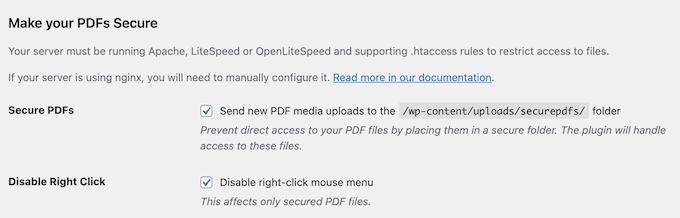
PDF Embedder deaktiviert auch die rechte Maustaste, so dass Benutzer Ihre PDFs nicht einfach auf ihrem Computer speichern können.
Mit der Funktion “Sichere PDFs” können Sie sicherstellen, dass Ihre wertvollen Inhalte exklusiv auf Ihrer Website bleiben und nicht ohne Ihre Zustimmung weitergegeben werden.
Meine ehrlichen Gedanken/Rezensionen: Bei WPBeginner stecken wir eine Menge Arbeit in unsere Inhalte, daher weiß ich, wie wichtig es ist, seine Inhalte zu schützen.
PDF Embedder fügt eine zusätzliche Sicherheitsebene hinzu, um das einfache Weitergeben oder Herunterladen von Dateien zu verhindern. Ich werde nicht behaupten, dass es garantiert alle Diebe von Inhalten aufhält. Wir alle wissen, dass entschlossene Menschen manchmal Wege finden, Dinge zu umgehen. Aber die Sache ist die: PDF Embedder stellt eine erhebliche Hürde dar. Er macht es dem Gelegenheitsdieb viel schwerer und wird viele Leute davon abhalten, es überhaupt zu versuchen.
16. Mehr als einfache Wasserzeichen
Sie möchten Ihre PDFs schützen? Wasserzeichen sind Ihr Freund. Sie erinnern die Besucher daran, dass Ihre Inhalte urheberrechtlich geschützt sind, und halten sie davon ab, Screenshots weiterzugeben.
Mit PDF Embedder können Sie einen “Wasserzeichentext” festlegen, der über jeder PDF-Datei erscheint, die Sie sicher anzeigen.
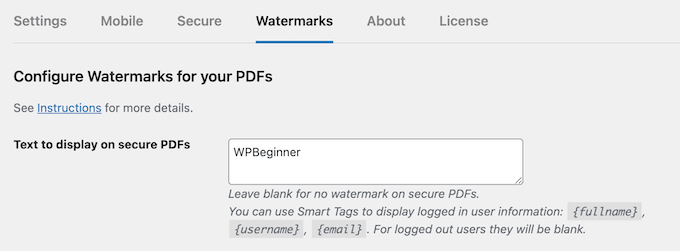
Der Clou ist jedoch, dass Sie mit dieser Funktion selektiv vorgehen können – Sie können allen Ihren PDFs Wasserzeichen hinzufügen oder sie nur auf bestimmte PDFs anwenden.
Und wenn Sie noch einen Schritt weiter gehen wollen, können Sie dynamische Wasserzeichen erstellen. Wenn Sie z. B. eine Benutzerregistrierung zulassen, können Sie die E-Mail-Adresse, den Namen oder den Benutzernamen des angemeldeten Benutzers in das Wasserzeichen aufnehmen. Das wird sie zweimal darüber nachdenken lassen, ob sie es weitergeben!
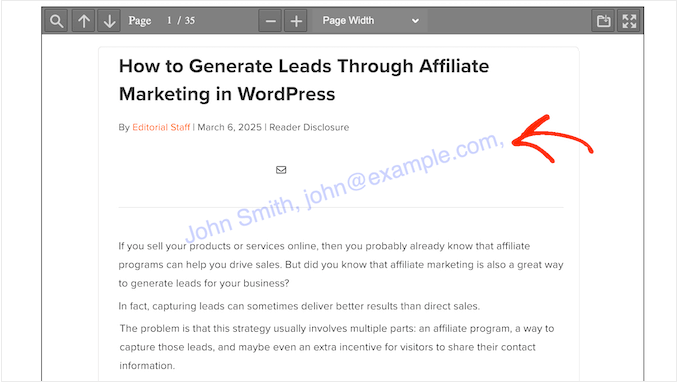
Natürlich hat diese Funktion ihre Grenzen. Wenn der Besucher nicht angemeldet ist, zeigt PDF Embedder stattdessen ein allgemeines “Nicht angemeldet”-Wasserzeichen an.
Was mir an PDF Embedder besonders gefällt, ist die Flexibilität dieser Funktion – Sie können Größe, Position, Farbe, Deckkraft und viele andere Einstellungen für das Wasserzeichen ändern, so dass Besucher es nicht einfach herausschneiden können.
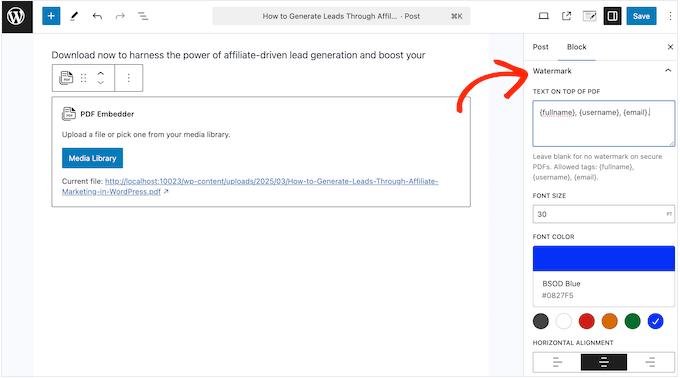
Meine ehrlichen Gedanken/Rezensionen: Ein einfaches Wasserzeichen ist gut, aber ein dynamisches Wasserzeichen? Das ist die nächste Stufe. Mit PDF Embedder fügen Sie nicht nur ein statisches Wasserzeichen hinzu – Sie fügen eine Möglichkeit hinzu, die Person zu verfolgen, die die PDF-Datei ohne Ihre Zustimmung weitergegeben hat.
17. Eingebaute Analytik
PDF Embedder verfügt über eine sehr nützliche Funktion für die Analyse.
Sie können Downloads und Aufrufe für jede PDF-Datei direkt in der WordPress-Mediathek verfolgen. Suchen Sie einfach die gewünschte PDF-Datei, klicken Sie darauf, und Sie sehen alle wichtigen Informationen darüber, wie die Nutzer mit ihr umgehen.
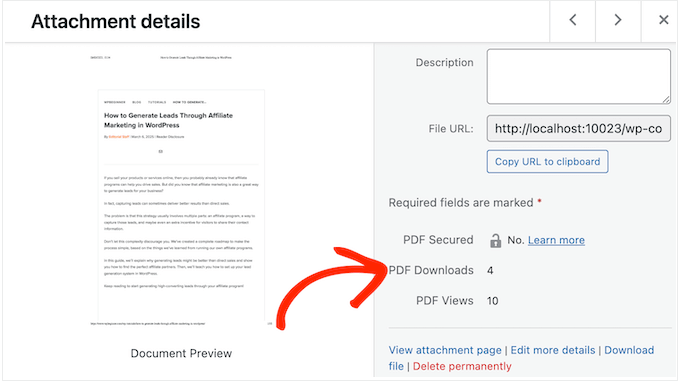
Sie möchten wissen, wie oft eine PDF-Datei heruntergeladen wurde? Hier steht es. Sie möchten wissen, wie viele Personen das Dokument tatsächlich anzeigen? Sie bekommen es.
Meine ehrlichen Gedanken/Rezensionen: Bei WPBeginner überwachen wir alles. Traffic, Benutzer-Engagement, was immer Sie wollen. Wir müssen schließlich wissen, wie die Leute mit unseren Inhalten interagieren.
Deshalb war ich so begeistert von den integrierten Analysen in PDF Embedder. Sicher, sie sind ziemlich einfach, aber sie decken alles ab, was Sie über die Art und Weise wissen müssen, wie die Leute mit Ihren PDFs umgehen.
18. Gemeinschaftliche und professionelle Unterstützung
Bei der Entwicklung von PDF Embedder stand die Benutzerfreundlichkeit im Vordergrund. Nach meiner Erfahrung sollten die Standardeinstellungen für die meisten WordPress-Websites gut funktionieren. Aber wenn Sie jemals Hilfe brauchen, dann haben sie Sie abgedeckt.
Wenn Sie lieber selbst recherchieren möchten, bietet PDF Embedder eine ausführliche Online-Dokumentation, auf die Sie rund um die Uhr zugreifen können.
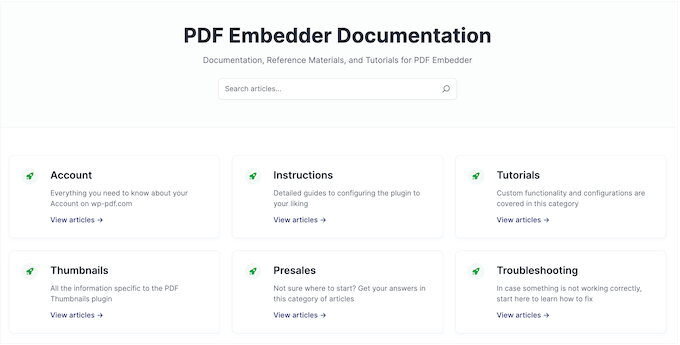
Im PDF Embedder-Blog finden Sie außerdem ausführliche Schritt-für-Schritt-Anleitungen zum Einfügen von PDFs in WordPress sowie Tipps von Experten zu verwandten Themen, z. B. wie Sie die Besucher Ihrer Website verfolgen können.
Alle Premium-Tarife beinhalten auch E-Mail-Support. Füllen Sie einfach ein Formular aus, geben Sie alle Details an, und das PDF Embedder-Team wird sich mit einer Lösung bei Ihnen melden.
Um die beste Hilfe zu erhalten, ist es wichtig, so viele Details wie möglich mitzuteilen. Brauchen Sie Hilfe beim Schreiben einer guten Support-Anfrage?
Dann schauen Sie sich unseren Leitfaden an, wie Sie richtig nach WordPress-Support fragen.
PDF Embedder: Preise und Tarife
Lassen Sie mich Ihnen sagen: Die Wahl des richtigen Plans ist genauso wichtig wie die Wahl des richtigen Plugins.
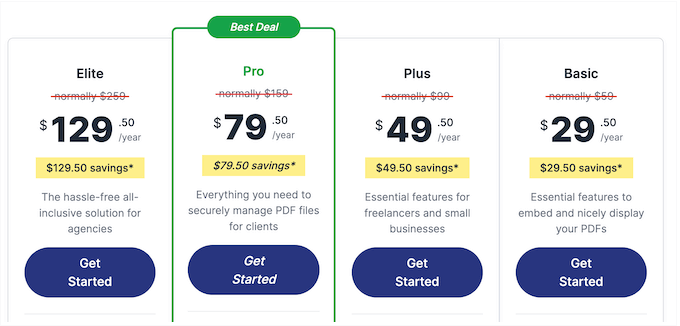
Allerdings bietet PDF Embedder 3 Preispläne an, die wir uns näher ansehen wollen:
- Basic. Für 29,50 $ pro Jahr können Sie Ihre eingebetteten PDFs mit einem kontinuierlichen Bildlauf der Seiten und einer dokumenteninternen Suche versehen. Es unterstützt auch interne und externe Links und kann die Anzahl der Aufrufe und Downloads für jede PDF-Datei verfolgen. Dies ist eine hervorragende Ausgangsbasis für praktisch jeden Blog, jede Website oder jeden Online-Shop.
- Plus. Betreiben Sie mehrere Websites für kleine Unternehmen? Mit dem Pro-Abo zum Preis von 49,50 $ pro Jahr können Sie PDF Embedder auf bis zu 5 Websites installieren.
- Pro. Für $79,50 pro Jahr erhalten Sie Zugang zu den verschiedenen Funktionen von PDF Embedder. Dies ist die ideale Lösung, wenn Sie verhindern möchten, dass jemand Ihre PDFs herunterlädt und weitergibt.
- Elite. Dieser Plan ist perfekt für WordPress-Entwicklungsagenturen. Für $129,50 können Sie PDF Embedder auf bis zu 100 Kunden-Websites verwenden. Das ist eine ganze Menge! Installieren Sie es einmal, und verwalten Sie alle PDFs Ihrer Kunden mit demselben benutzerfreundlichen Tool.
PDF Embedder Rezension: Ist es das wert (meine ehrliche Meinung)?
Als Gründer von WPBeginner hatte ich die Gelegenheit, viele verschiedene WordPress Plugins zu testen, und ich bin beeindruckt, wie einfach PDF Embedder zu bedienen ist.
Meiner Meinung nach sind die Standardeinstellungen für die meisten Websites, Blogs und Online-Marktplätze gut geeignet. In den meisten Fällen können Sie es also einfach aktivieren, und schon können Sie Ihrer Website unbegrenzt viele PDFs hinzufügen.
PDF Embedder ist für ein breites Spektrum professioneller Anforderungen konzipiert und bietet wichtige Funktionen wie Dokumentenschutz, integrierte Suche und anpassbare Benutzerinteraktion. Im Wesentlichen vereinfacht PDF Embedder die PDF-Verwaltung und ist damit ein ideales Werkzeug für alle, die ihre Dokumente online anzeigen und kontrollieren möchten.
Nicht überzeugt? Dann empfehle ich Ihnen, die Lite-Version von PDF Embedder von WordPress.org herunterzuladen, da Sie damit so viele PDFs einbetten können, wie Sie möchten.
Ich bin zwar der Meinung, dass alle Websites erweiterte Funktionen wie integrierte Analysen benötigen, aber ich habe mit dem Upgrade vom Lite Plugin zum Premium PDF Embedder experimentiert und fand den Übergang nahtlos. Das bedeutet, dass Upgrades immer eine Option sind. Warum also nicht ausprobieren, bevor Sie kaufen?
Ich hoffe, diese Rezension zu PDF Embedder hat Ihnen bei der Entscheidung geholfen, ob es das richtige PDF Plugin für Sie ist. Vielleicht möchten Sie auch einen Blick auf unsere Expertenauswahl der besten Plugins für Wissensdatenbanken werfen oder unseren Leitfaden zum Einbetten von Tabellen und anderen Dokumenten in WordPress lesen.
Wenn Ihnen dieser Artikel gefallen hat, dann abonnieren Sie bitte unseren YouTube-Kanal für WordPress-Videotutorials. Sie können uns auch auf Twitter und Facebook finden.

PDF-Einbetter User Reviews
Please share your PDF-Einbetter review to help others in the community.